6-4.所得税申告書
7.所得税申告書の様式の変更
すでに所得税申告書(A 又は、B)を作成しており様式を変更する場合。
① 「所得税申告書」画面で変更する様式のボタンをクリックします。
②「所得税申告書A」から「所得税申告書B」に変更する場合、[所得税申告書Bを作成]ボタンをクリックします。

③「所得税申告書Bの作成確認」画面が表示されます。
④[新規作成]又は[データを使用して作成]のボタンをクリックします。
⑤「所得税申告書B」画面が表示されますので、【所得税申告書Bの作成】の手順にそって入力します。
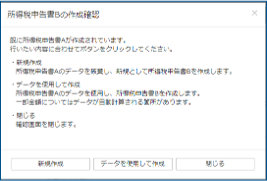
⑥「所得税申告書B」から「所得税申告書A」に変更する場合、[所得税申告書Aを作成]ボタンをクリックします。
⑦[新規作成]又は[データを使用して作成]のボタンをクリックします。
⑧「所得税申告書A」画面が表示されますので、【所得税申告書Aの作成】の手順にそって入力します。
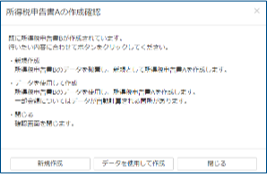
8.所得税申告書の作成 (2023年以降)
①「日次処理」 画面の[年次決算]から[所得税申告書]をクリックします。
②「所得税申告書」画面が表示されます。
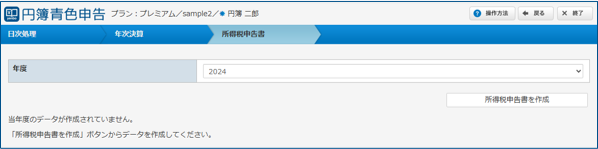
③ [年度]を選択します。
④ [所得税申告書を作成]ボタンをクリックします。
「第一表」画面が表示されます。
⑤ 所得税申告書(第一表・第二表)に表示される、住所、電話番号はマイページの会社情報に登録されている住所、電話番号が表示されます。
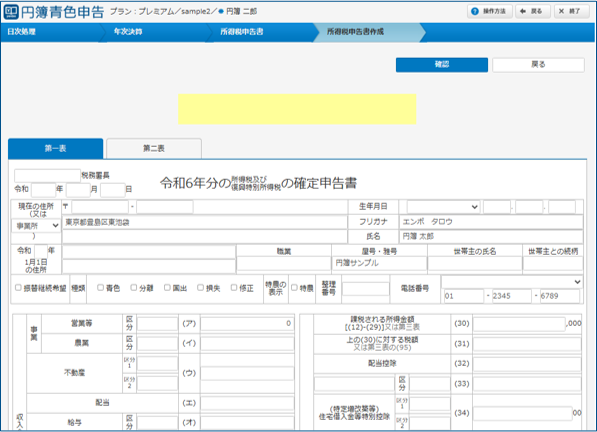
⑥「第一表」画面に必要な情報を入力します。
⑦「第一表」の入力が終わりましたら、[第二表] をクリックします。
⑧「第二表」画面が表示されますので、必要な情報を入力します。
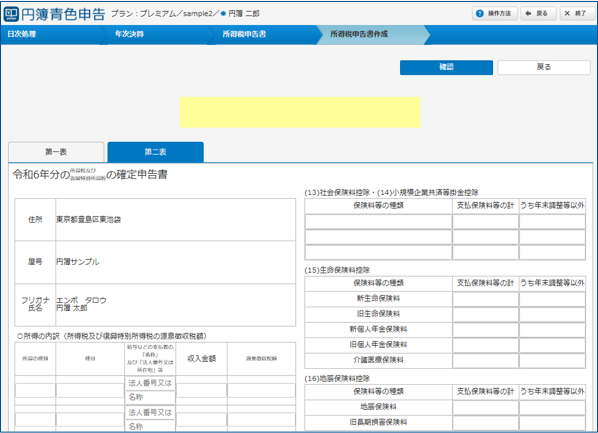
⑨ 入力・設定後、[確認]ボタンをクリックします。
⑩ 確認画面が表示されます。[登録]ボタンをクリックします。
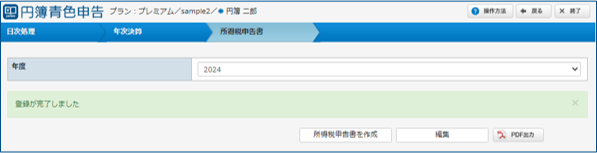
9.所得税申告書の変更 (2023年以降)
①「所得税申告書」画面の[編集]ボタンをクリックします。

② 入力・設定後、[確認]ボタンをクリックします。
③ 確認画面が表示されます。[変更]ボタンをクリックします。
10.所得税申告書の印刷
①「所得税申告書」画面の[PDF出力]ボタンをクリックします。